使用CLIP STUDIO PAINT創建景觀概念圖
1)簡介
在本教程中,我將介紹使用CLIP STUDIO PAINT創建景觀藝術概念的過程的不同階段。
對於每一步,我都會詳細說明所使用的不同工具。我們將從第一個草圖開始,從顏色和燈光的選擇到最終的細節和調整。
在這種情況下,我們將繪製在藝術概念中經常發現的元素:植被,岩石,水和人。
2)工具準備
在此圖中,我們使用CLIP STUDIO PAINT軟件的基本畫筆以及兩個帶有少許紋理的個性化畫筆。這些畫筆在[工具]窗口中可用。
對於鉛筆:
-[鉛筆]> [繪圖鉛筆]
繪畫:
-[畫筆]> [印度墨水]> [有點強]
-[畫筆]> [水彩]> [濃密水彩]
-[畫筆]> [水彩]> [透明水彩]
-個性化筆刷
對於光:
-[噴槍]> [軟]
在[Layer]菜單中,我們使用不同的圖層混合模式:[Normal],[Add]和[Overlay]。
3)用鉛筆
首先使用[Drawing Pencil]工具繪製風景的第一個草圖。我邀請您先做幾件事,再選擇最適合您要表達的內容。首先,在提出細節之前,首先要考慮不同的鏡頭和圖像的整體構圖。
選擇了合成之後,減少圖層的不透明度,然後在新圖層上重新繪製乾淨的鉛筆。
4)純色
在鉛筆下方創建新層,以使用不透明的筆刷繪製顏色([筆刷]> [印度墨水]> [稍微堅固])。將每組元素分別放在不同的圖層(岩石,水,角色和背景)上。首先使用深色和少量飽和色。
放置純色後,請鎖定圖層,以便以後可以繪畫它們而無需修改輪廓。轉到[圖層]窗口> [鎖定透明像素]。
定義光源的方向後,繪製顏色,在每層上直接引導光和陰影變化。如果您不知道要使用哪種顏色,請使用參考照片找到適合您的配色方案。
添加薄霧層以柔化過渡效果。然後在前景中繪製葉子。開始使用工具[噴槍]> [高光]使光進入圖像,葉子和地面上的顏色為淺黃色。輕觸畫筆以顯示穿過森林的這些光斑。
在背景上,使用[漸變]工具代表從右側發出的暗光。然後使用[畫筆]> [水彩]> [濃密水彩]工具快速繪製背景樹葉的細節。
5)輕
在[添加]模式下創建一個圖層,然後使用[噴槍]> [柔和]工具表示光線。
在[疊加]模式下添加第二層,然後使用橙黃色的噴槍營造出溫暖的心情。
顏色現已設置。使用[吸管]工具選擇顏色並向岩石添加細節。
6)色彩調整
設計結構完成後,請在嘗試細節之前嘗試不同的配色方案。
為此,請使用可用的其他顏色修改工具:
-為了對比:[編輯]> [色相校正]> [亮度/對比度]
-對於飽和度:[編輯]> [色相校正]> [色相/飽和度/亮度]
如果要修改圖形的總體氣氛(例如,將氣氛更趨向於紅色或藍色),請使用色相曲線([編輯]> [色相校正]> [色相曲線])。
曲線代表從最暗(左側)到最亮(右側)的所有圖形顏色。向上拉曲線將使顏色趨向於相應的通道(紅色,綠色,藍色或白色)。將其拉下會使顏色趨向於與通道相反的顏色(青色,品紅色,黃色或黑色)。
使用此工具,您可以使用校正層(菜單[層]> [新校正層]> [陰影曲線])同時更改一個或多個層的氣氛。
在此步驟中,創建圖形的副本(右鍵單擊圖層組> [重複圖層])以測試幾種顏色佈置。
此圖形的不同顏色測試:
7)細節
一旦選擇了最終的顏色,它就保留了詳細的圖形每個部分。解鎖圖層後,放大每個部分,然後使用移液器和其他刷子製作細節。
用墨水減少圖層的不透明度。然後在細化細節時逐漸擦除墨水層(使用[Soft Eraser]工具)。
用畫筆筆觸一張一張地畫葉子,然後逐漸從深色切換為淺色。
對於岩石,請考慮每個平面的方向來指定陰影。在凹陷,角落和裂縫中塗上非常深的顏色。隨著細節變得更加精緻,減小畫筆的大小。最後使用硬筆刷([筆刷]> [印度墨水]> [稍微堅固]繪製樹葉和花朵。)
對於水,首先要粉刷水底的岩石。岩石越深,它們呈現出的水色(藍色)就越多。為每個岩石製作一個亮的部分和一個陰影的部分。
然後反射出水中的廢墟。為此,選擇廢墟(窗口[工具]> [選擇]),複製並粘貼並複制(Ctrl + C然後Ctrl + V),然後使用工具[編輯]> [變換]> [放大]將其返回。 /縮小/旋轉](或Ctrl + T)。在[圖層]> [不透明度]窗口中降低不透明度。
在此圖層上添加一個遮罩(菜單[Layer]> [Layer Mask]> [Hide the selected area])。在蒙版上,使用“軟橡皮擦”逐漸消除底部的反射。然後使用硬橡皮擦([橡皮擦]> [磁化橡皮擦])使用水平線擦除某些區域。這種技術代表了水的漣漪。
詳細到此結束!這是帶有和不帶有細節的圖形的比較:
8)表面處理
要使最終繪圖更加生動有趣,請添加鬆散的葉子和螢火蟲。對於圖紙,請使用動態濾鏡以賦予速度效果(菜單[濾鏡]> [模糊]> [方向性模糊])。然後再次使用校正層(如上一節所述)進行最終的顏色調整。
複製並合併所有圖層(菜單[Layer]> [Merge Selected Layers]或Shift + Alt + E)。使用銳化濾鏡([濾鏡]> [淨]菜單)強調細節和紋理。
繪圖完成!
關於我
我是Vaskange,自由插畫家。我喜歡發展我的科幻和幻想宇宙。
在我的社交網絡上找到我!
我的插圖張貼在我的商店中:

















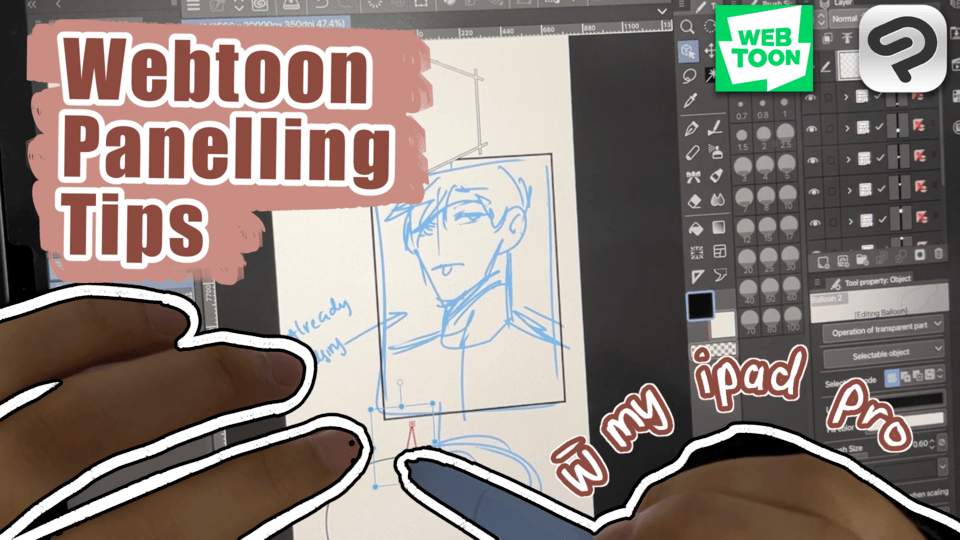
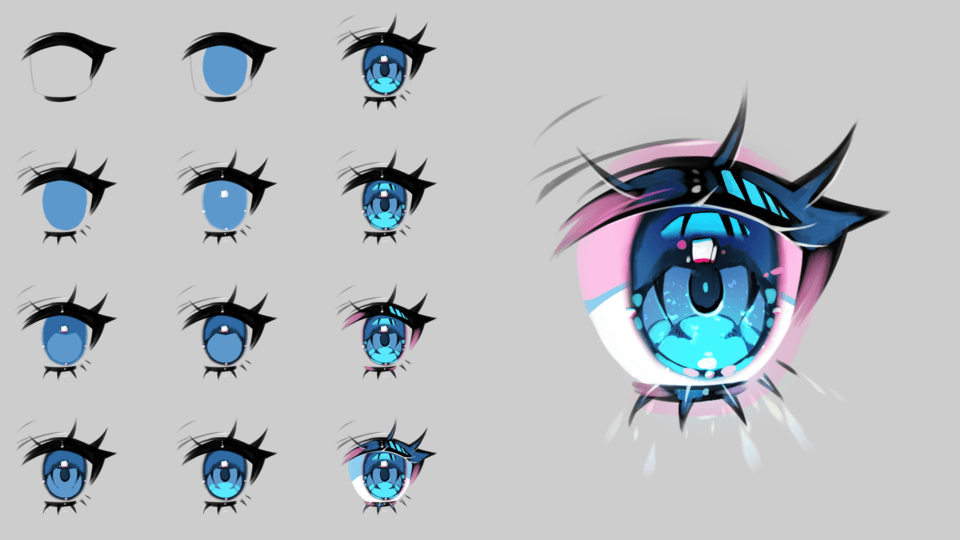
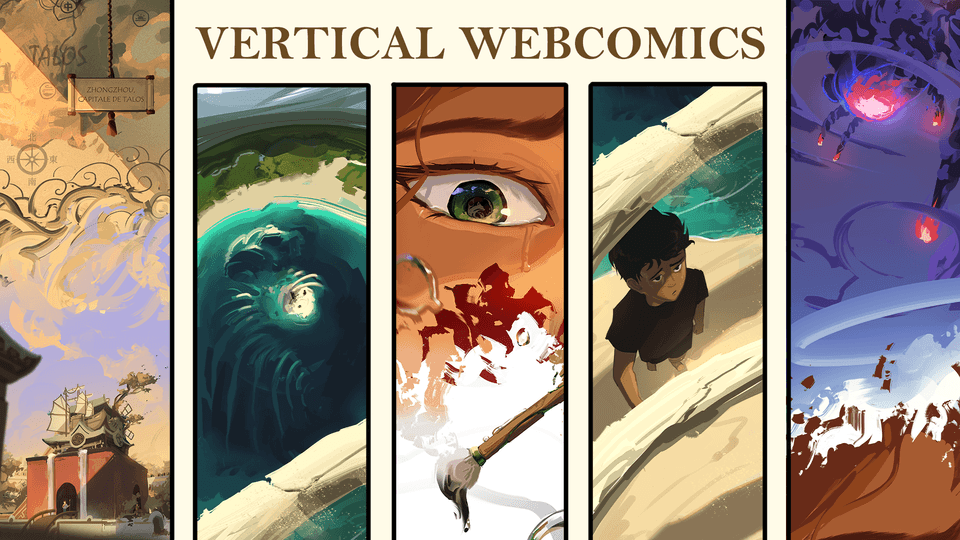




留言